Nahrávejte video, zvuk, hraní her a webovou kameru a snadno zaznamenejte vzácné okamžiky.
Jak zaznamenat průběh hry Oculus Quest 2: 3 užitečné způsoby zde!
Vzhledem k tomu, že Oculus Quest 2 je hra pro VR, může být obtížné nahrávat s nejlepším zážitkem z virtuální reality, zvláště bez jakýchkoliv dalších externích připojení. A co víc, pokud chcete nahrávat Oculus Quest 2 s jeho původním vysokým výkonem, musíte si najít kvalitní videorekordér, který bude produkovat lepší obraz než vestavěný rekordér. Prostřednictvím tohoto příspěvku se dozvíte, jak standardně nahrávat na Oculus Quest 2 a další dva profesionální a snadné způsoby, které stojí za to vyzkoušet.
Seznam průvodců
Část 1: Výchozí způsob, jak nahrávat na Oculus Quest 2 Část 2: 2 Nejlepší způsob, jak zaznamenat hru Oculus Quest 2 ve vysoké kvalitě Část 3: Nejčastější dotazy o tom, jak nahrávat při hraní Oculus Quest 2Část 1: Výchozí způsob, jak nahrávat na Oculus Quest 2
Vzhledem k tomu, že Oculus Quest 2 má vestavěný rekordér, je zachycení těchto úžasných zážitků z virtuální reality tak snadné. Kromě nahrávání můžete pořizovat snímky obrazovky a dokonce přenášet videa na mnohem větší obrazovku. Díky vestavěné funkci nahrávání můžete rychle zachytit hru a sdílet nahrávky. Dodává se s vynikající nabídkou pro nahrávání bez zpoždění. Bez dalších okolků zde je návod, jak ve výchozím nastavení nahrávat na Oculus Quest 2.
Krok 1Za prvé, hit Oculus tlačítko na náhlavní soupravě právo ovladač. Poté vyhledejte Podíl ikonu pro otevření Sdílení Jídelní lístek.
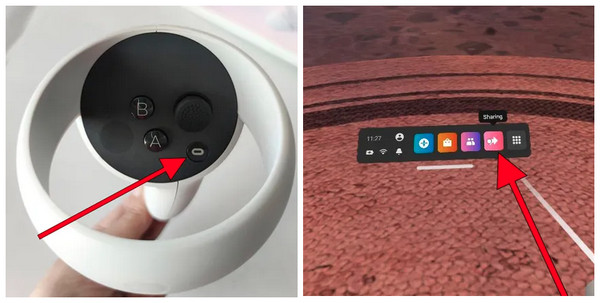
Krok 2Vybrat Nahrát video s ikonou Videokamera, mezi jinými možnostmi, které můžete vidět pod Podíl okno. Zobrazí se nové okno pro Záznam Video, která vám umožní vybrat, zda chcete nahrávat svůj hlas z mikrofonu současně se zvukem obsahu. Začněte kliknutím na možnost Spustit nahrávání. Na obrazovce se zobrazí žlutá tečka, která značí, že se nahrává veškerý obsah
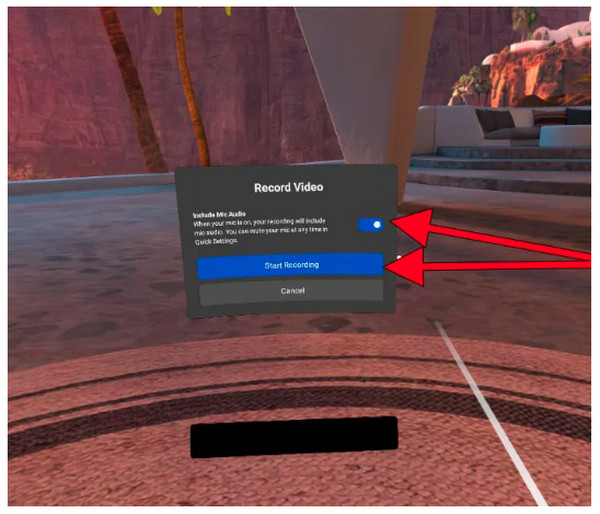
Krok 3Nyní, abyste se zastavili, přejděte na Sdílení ještě jednou, pak klikněte na Modrý tlačítko s textem Záznam.
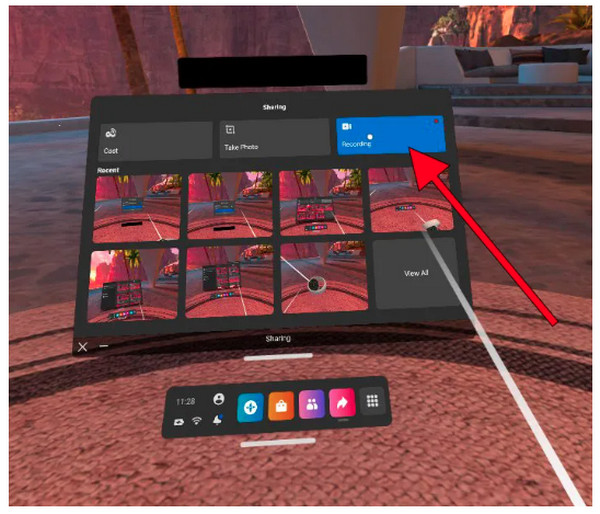
Krok 4Po dokončení nahrávání Oculus Quest 2 stiskněte Oculus tlačítko na právo ovladače pro přístup do hlavní nabídky. Najděte si cestu k Souborya poté stisknutím spouště na ovladači otevřete. Odtud můžete rychle sdílet nahraná videa.
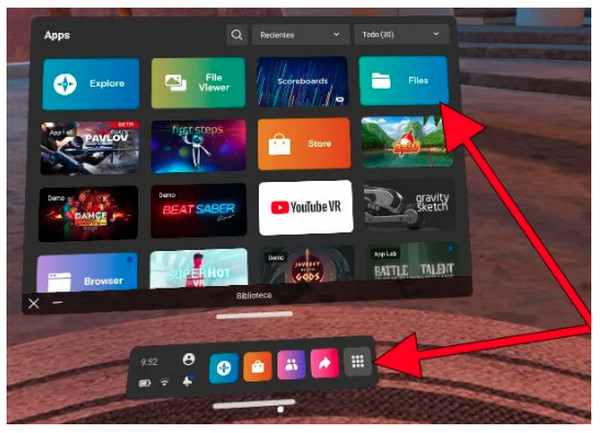
Část 2: 2 Nejlepší způsob, jak zaznamenat hru Oculus Quest 2 ve vysoké kvalitě
Přestože je nahrávání na vestavěný rekordér Oculus Quest 2 praktické, zvažte použití alternativ pro větší úpravu nastavení videa a zvuku pro obrazovky nahrávání, jako je přizpůsobení rozlišení, výstupních formátů, kvality atd. Níže jsou uvedeny dva způsoby, které stojí za to vyzkoušet Naučte se, jak zaznamenat hru Oculus Quest 2 ve vynikající kvalitě.
1. 4Easysoft Screen Recorder
Pokud zjistíte, že výstupní kvalita není při nahrávání Oculus Quest 2 s vestavěným zařízením dobrá, měli byste znát profesionálnější program pro nahrávání hry, 4Easysoft Screen Recorder. Program funguje bezchybně na Windows a Mac a jako záznamník obrazovky funguje pohodlněji ve srovnání s jinými programy. Poskytuje uživatelům možnosti záznamu obrazovky, jako je záznam celé obrazovky, okna nebo přizpůsobení pouze části obrazovky. Dodává se s vestavěným Game Recorder, ve kterém můžete rychle nahrávat hry a nahrávat je všechny na platformy sociálních médií.
Můžete také provést úpravy v nastavení videa, abyste získali požadovanou kvalitu. Kromě toho má podporu pro širokou škálu formátů, ze kterých si můžete vybrat export nahrané hry. Na druhou stranu nahrávání pomocí vestavěného Oculus Quest 2 má podporovaný pouze jeden formát.

Game Recorder, který uživatelům umožňuje pohodlně nahrávat hru.
Vlastní klávesové zkratky při nahrávání pro rychlé spuštění, zastavení, pozastavení, obnovení a pořizování snímků obrazovky během nahrávání.
Podporuje technologii CPU a GPU Acceleration, která vám umožní mít vysoce kvalitní záznam bez zpoždění.
Má okno náhledu, kde můžete zkrátit záznam hry a odstranit další části.
100% Secure
100% Secure
Krok 1Po spuštění programu, 4Easysoft Screen Recorder, udeř Záznamník hry možnost na hlavním rozhraní. Pak přejděte na Hratelnost Oculus Quest 2.

Krok 2Chcete-li získat vysoce kvalitní záznamy ze hry, klikněte na Ozubené kolo ikonu a proveďte nějaké úpravy. Až budete hotovi, klikněte na OK aplikovat změny.

Krok 3Pokud jste připraveni, stiskněte REC tlačítko, pak a 3 sekundy začne odpočítávání, abyste se vrátili zpět do okna hry.

Krok 4Chcete-li nahrávání ukončit, klepněte na Zastavte červenou ikona. Poté můžete zkontrolovat nahraný Oculus Quest 2 v Náhled okno k odstranění nepotřebných dílů před exportem. A to je způsob, jak zaznamenat hratelnost Oculus Quest 2 s uvedeným programem.

2. OBS
Studio OBS je další ideální program, který odpovídá na to, jak zaznamenat hru Oculus Quest 2. Kromě nahrávání obrazovky může současně nahrávat také webovou kameru. Kromě toho přidává text, překryvy, spravuje zdroje živého vysílání a další různé úkoly. OBS navíc usnadňuje přidání virtuálního pozadí pomocí skvělé funkce zelené obrazovky, kterou mnoho konkurentů nemá. Můžete také nahrávat zvuk z vašeho počítačového systému a mikrofonu. Nabízí více, než si myslíte, a pokud se o něm chcete dozvědět více, můžete si OBS zdarma stáhnout a používat na jeho stránkách.
Krok 1Jakmile získáte Studio OBS, v jeho hlavním rozhraní klikněte na Plus podepsat pod Zdroje. Pak udeř Zobrazit Capture.
Krok 2Objeví se nové okno obrazovky; klepnout Vytvořit nový. Poté si budete muset vybrat zobrazit zdroj v nabídce.
Krok 3Poté kliknutím začněte nahrávat hru Oculus Quest 2 Začít nahrávat pod Řízení. Poté začne nahrávat hru Oculus Guest 2.
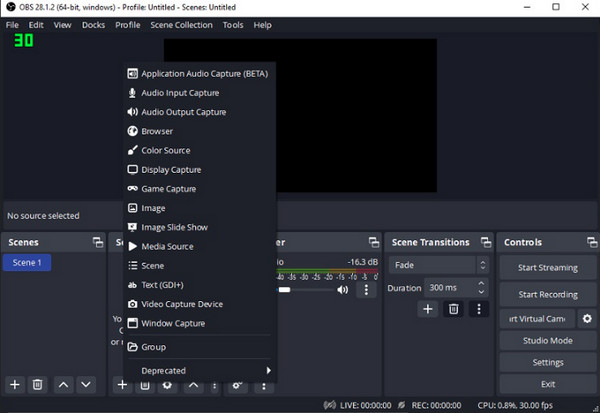
Krok 4Chcete-li jej ukončit, klepněte na Zastavit nahrávání z programu a poté přejděte na Soubor z výše uvedené nabídky. Lokalizovat Zobrazit záznam ke sledování zaznamenaného průběhu hry. A je to; právě jste se naučili nahrávat hru Oculus Quest 2 pomocí OBS.
Část 3: Nejčastější dotazy o tom, jak nahrávat při hraní Oculus Quest 2
-
Proč jsou nahraná videa Oculus Quest 2 rozmazaná?
Někdy je příčinou rozmazání na Questu 2 nesoulad IPD. Ujistěte se, že jste na svém Oculus Quest 2 použili správná nastavení.
-
Jak dlouho mohu na Oculus Quest 2 nahrávat?
Limit nahrávání na Oculus Quest 2 závisí na úložišti, které máte. Pokud používáte ten se 128Gb nebo 256GB, můžete nahrávat mnoho videí.
-
Kde se ukládají nahrávky v Oculus Quest 2?
Po dokončení nahrávání se všechna videa uloží do aplikace Soubory. Chcete-li se tam dostat, stiskněte pravý ovladač pro přístup do hlavní nabídky. Vyberte Fotoaparát a poté Nahrát video.
Závěr
Nyní jste se naučili, jak ve výchozím nastavení nahrávat na Oculus Quest 2. A další dva způsoby nabízejí kompletní proces, jak zjistit, jak zaznamenat hru Oculus Quest 2 na počítači. Bez ohledu na to, kolik způsobů existuje, je to mnohem jednodušší s 4Easysoft Screen Recorder, jeden z nejlepší záznamník obrazovky pro Windows/Mac. Zde můžete nahrávat hru, video, zvuk, webovou kameru atd. v nejvyšší možné kvalitě. Vyzkoušejte to hned!
100% Secure
100% Secure

 Autor:
Autor: 